ホームページ >コンピューターのチュートリアル >トラブルシューティング >占有ポートの問題を解決する
占有ポートの問題を解決する
- WBOYWBOYWBOYWBOYWBOYWBOYWBOYWBOYWBOYWBOYWBOYWBOYWB転載
- 2024-01-14 23:00:272541ブラウズ
一部の友人は、特定のポートを開いたときに、ポートが占有されていることに気付きました。では、ポートが占有されている問題を解決するにはどうすればよいですか? 以下のエディタでは、ポートが占有されている場合の解決策について詳しく説明します。興味があれば、ぜひ見に来てください。
#1. ショートカット キー「win R」を押し、「cmd」と入力して Enter キーを押して開きます。
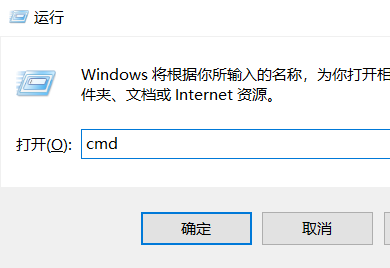
2. コマンド プロンプト ウィンドウに入った後、「netstat -ano」と入力し、Enter キーを押して実行すると、すべてのポートが表示されます。占有状況について、ここではポート番号 8888 を例に挙げます。
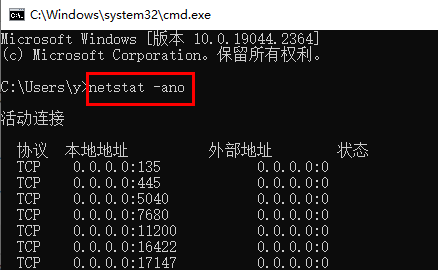
3. ポート番号 8888 に対応する PID 値を見つけます。ここで、対応する PID 値が「287784」であることがわかります。 。
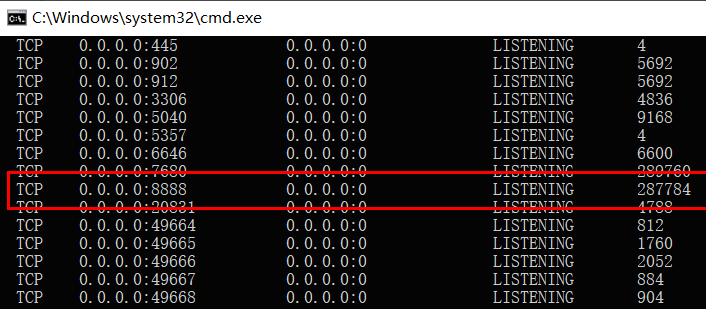
4. 下のタスクバーを右クリックし、オプションリストから「タスクマネージャー」を選択して開きます。
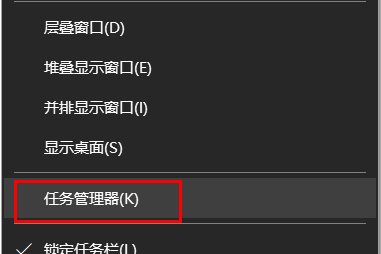
5. 開いたウィンドウで、上の「詳細」オプションをクリックします。
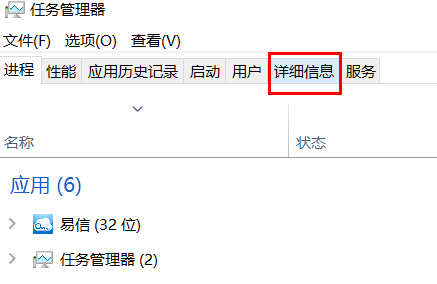
6. 「PID」をクリックしてポートを逆順または正順に並べます。ポート番号が小さい場合は、正の順、ポート番号は逆順です。
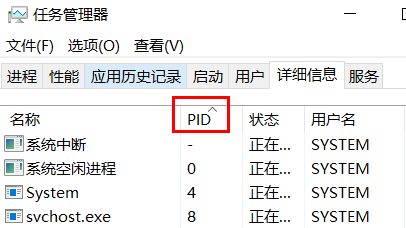
7. 次に、ポートに対応するアプリケーションを見つけます。
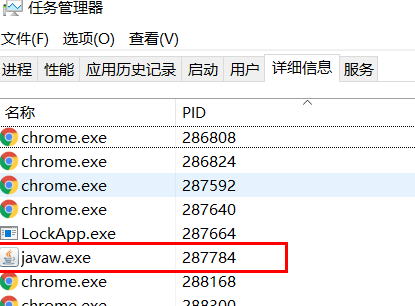
8. 右クリックして「タスクの終了」を選択します。
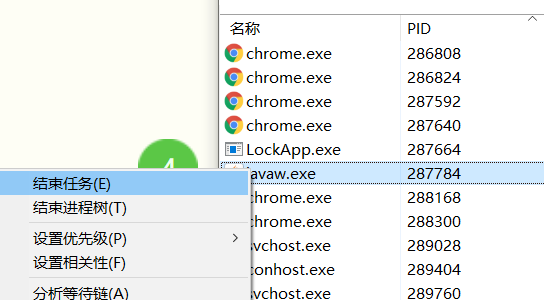
以上が占有ポートの問題を解決するの詳細内容です。詳細については、PHP 中国語 Web サイトの他の関連記事を参照してください。
声明:
この記事はdafanshu.comで複製されています。侵害がある場合は、admin@php.cn までご連絡ください。

